إصلاح: تثبيت PIP لا يعمل على نظام التشغيل Windows 10/11
Miscellanea / / July 15, 2022
يتم تثبيت حزم برامج Python وتشغيلها باستخدام حزم تثبيت Pip (نقطة). بشكل عام ، يتم استخدامه للحزم في فهرس حزمة Python. يجب تعيين متغير نظام PATH بحيث يمكن تشغيل أوامر Python من موجه أوامر Windows.
في حالة تثبيت Python من خلال ملف التثبيت ، يجب إضافته تلقائيًا. من الشائع أن يتلقى مستخدمو حزمة Python رسالة الخطأ التي لا تعمل النقطة ، وهم غير متأكدين من كيفية إصلاحها. تحقق من هذه النصائح لإصلاح هذا الخطأ إذا كنت تواجهه.

محتويات الصفحة
-
كيفية إصلاح تثبيت PIP لا يعمل على نظام التشغيل Windows 10/11
- الإصلاح 1: تأكد من إضافة PIP إلى متغير المسار الخاص بك
- الإصلاح 2: إضافة PIP إلى متغير بيئة PATH
- الإصلاح 3: تأكد من تضمين Pip في التثبيت
- الإصلاح 4: أعد تثبيته
كيفية إصلاح تثبيت PIP لا يعمل على نظام التشغيل Windows 10/11
على الرغم من أنه أمر تقني ، إلا أنه يمكنك إصلاحه حتى إذا كانت لديك معرفة قريبة من الصفر حول كيفية إصلاح تثبيت PIP الذي لا يعمل على جهاز كمبيوتر يعمل بنظام Windows 10/11. فلنتحقق من كيفية القيام بذلك:
الإصلاح 1: تأكد من إضافة PIP إلى متغير المسار الخاص بك
- افتح CMD باستخدام امتيازات المسؤول.
-
الآن ، قم بتنفيذ الأمر: صدى٪ PATH٪
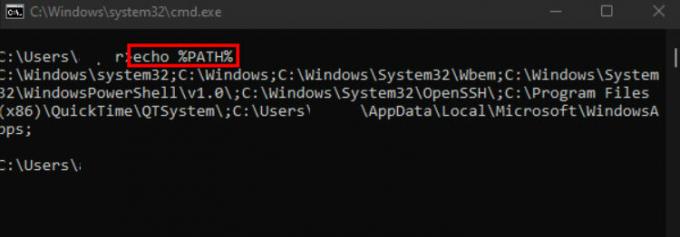
- اعتمادًا على إصدار Python الخاص بك ، ستجد مسارًا مثل "C: / Python39 / Scripts". إذا كان الأمر كذلك ، فسيتم إضافة المسار ، وسترى الآن أن تثبيت PIP يبدأ العمل مرة أخرى.
الإصلاح 2: إضافة PIP إلى متغير بيئة PATH
- افتح مربع التشغيل وابحث عن sysdm.cpl لفتح خصائص النظام.
- الآن ، قم بالتبديل إلى ملف متقدم علامة التبويب واضغط على متغيرات البيئة.
-
ثم الوصول متغيرات النظام واختر طريق.

-
الآن ، اضغط على يحرر زر وانقر على جديد لإضافة مسار تثبيت النقطة. ومع ذلك ، لإضافة مسار تثبيت النقطة ، يجب عليك فتح CMD وتنفيذ هذا الأمر: مسار setx “٪ PATH٪ ؛ C: \ Python39 \ Scripts
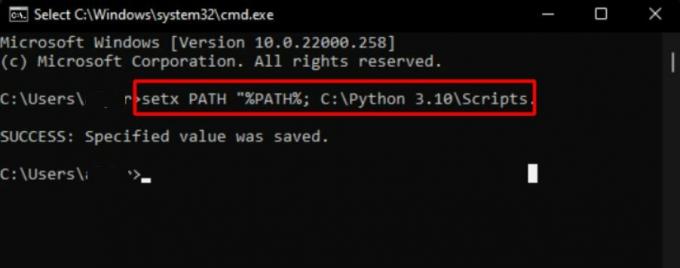
الإصلاح 3: تأكد من تضمين Pip في التثبيت
- قم بالوصول إلى صفحة إعدادات Windows وانتقل إلى ملف تطبيقات الجزء.
- ثم ، انقر بزر الماوس الأيمن فوق ملف بايثون وضرب يتغيرون زر.
- الآن ، اضغط على تعديل الخيار وتحت ميزات اختيارية، افحص ال نقطة مربع وضرب التالي.
- هذا هو. الآن ، لحفظ التغييرات ، اضغط على تثبيت زر.
بمجرد الانتهاء من ذلك ، تأكد من إعادة تشغيل جهاز الكمبيوتر الذي يعمل بنظام Windows 10/11 وتحقق مما إذا كان خطأ تثبيت PIP لا يعمل قد تم حله أم لا.
الإصلاح 4: أعد تثبيته
عادةً ما تتسبب مشكلة تثبيت Python أو متغير PATH الذي تم إعداده بشكل غير صحيح في حدوث هذا الخطأ. لحل المشكلة ، أعد تثبيت Python وجميع مكوناتها. يعد استخدام مثبّت Python القابل للتنفيذ أسهل طريقة. يمكنك القيام بذلك باتباع الخطوات التالية:
الإعلانات
- افتح صفحة إعدادات Windows وانتقل إلى ملف تطبيقات الجزء.
- ثم ، انقر بزر الماوس الأيمن فوق ملف بايثون وضرب الغاء التثبيت زر.
- بعد ذلك ، أعد تشغيل جهازك وقم بتنزيل Python مرة أخرى.
- بعد ذلك ، قم بتثبيته كما تفعل عادةً وتحقق مما إذا كان خطأ تثبيت PIP لا يعمل قد تم حله أم لا.
لذلك ، هذا كله يتعلق بكيفية إصلاح تثبيت PIP الذي لا يعمل على مشكلة Windows 10/11. نأمل أن تجد هذا الدليل مفيدًا. في هذه الأثناء ، في حال كان لديك أي شكوك أو استفسارات ، قم بالتعليق أدناه وأخبرنا بذلك.



